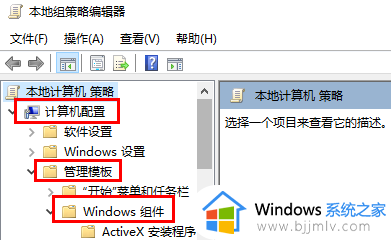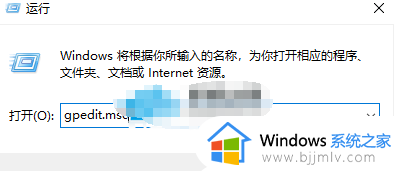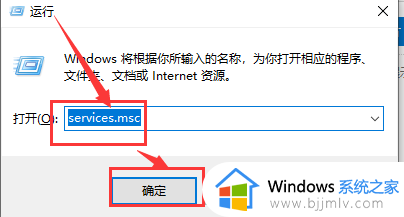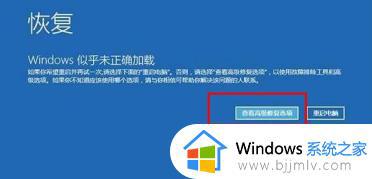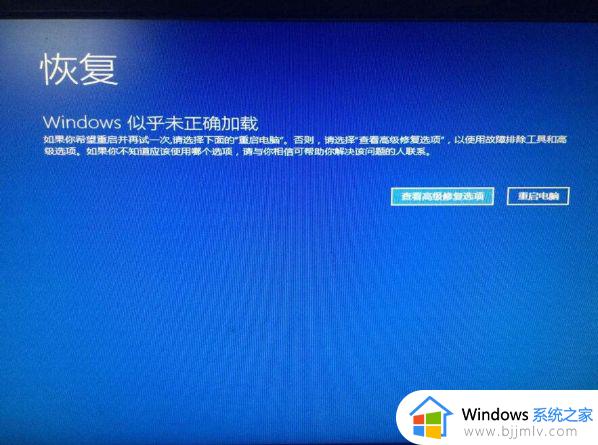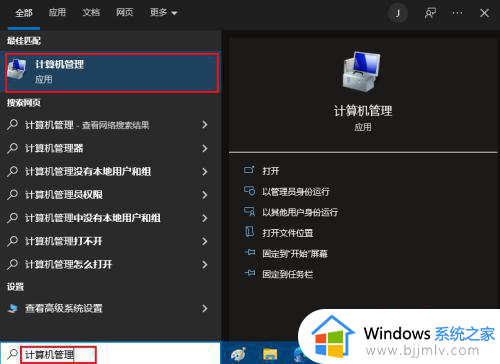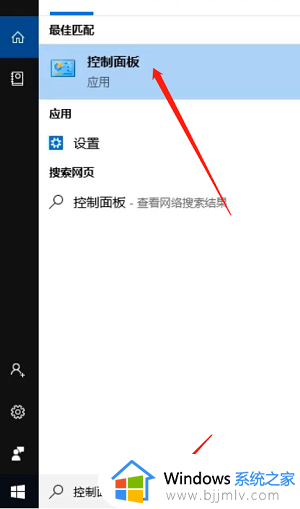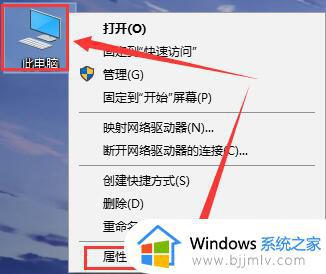win10正在准备windows请勿关闭计算机怎么解决
有时候我们在使用win10电脑的过程中,关机时也会顺手进行系统的更新步骤,然而在进行win10系统更新时却一直提示正在准备windows请不要关闭你的计算机,其实这是因为系统正在执行关机更新,那么对此应该怎么解决呢?今天小编就来教大家win10正在准备windows请勿关闭计算机解决方法。
具体方法:

方法一:
1、这个情况一般是系统正在更新,所以等待就可以了。
2、一般来说半小时内总能更新完,建议多等一段时间。
3、如果我们超过2个小时都没有解决,再采取下面的方法解决。

方法二:
1、如果大家正常进入了桌面,建议关闭系统自动更新,之后就不会出现提示了;
2、打开设置,并选择“更新与安全”;
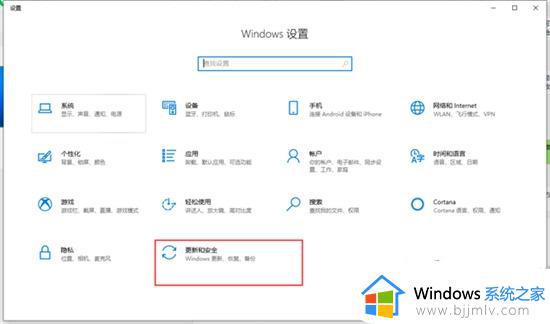
3、在“windows更新”的面板中打开“高级选项”;
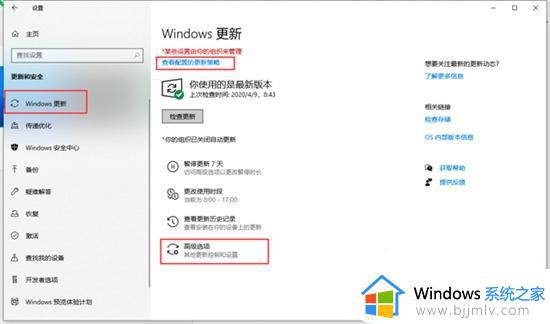
4、关闭自动更新即可。
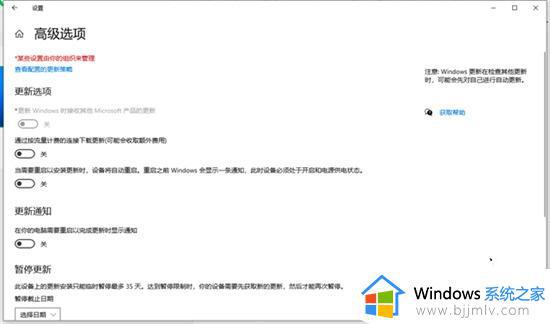
方法三:
1、我们也可以通过关闭“Windows update”来不再出现正在准备windows请不要关闭你的计算机这个情况;
2、“Win+X”-计算机管理-服务和应用程序-服务;
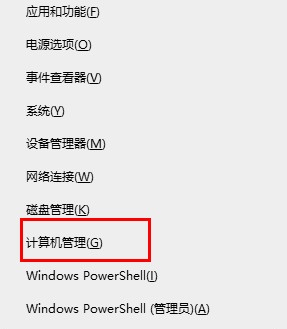
3、找到Windows update服务,关闭。
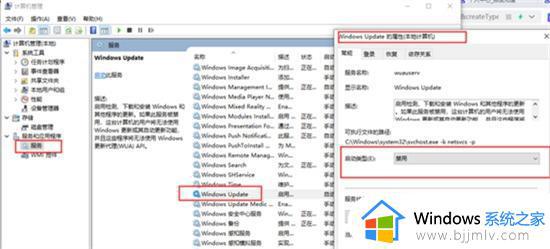
以上就是有关win10正在准备windows请勿关闭计算机解决方法了,有出现这种现象的小伙伴不妨根据小编的方法来解决吧,希望能够对大家有所帮助。